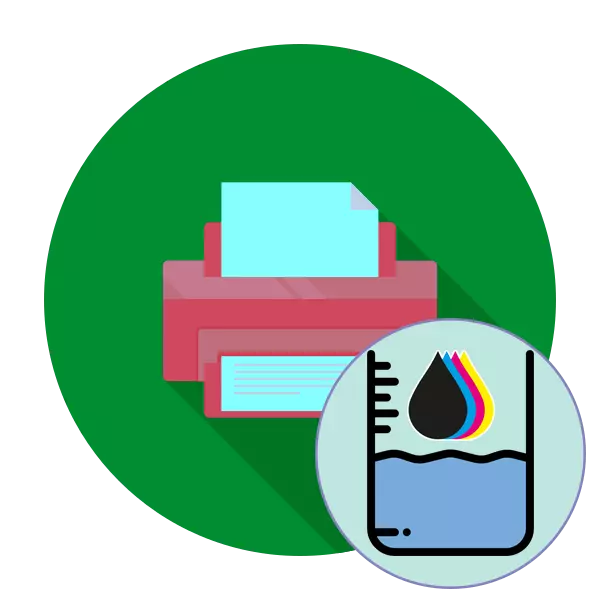
Ma'lumki, lazerli printerlar maxsus kukunli tonna va faqat qora rangda chop etiladi, ammo inkjet qurilmalari suyuq ko'p rangli bo'yoqdan foydalanadilar. Ba'zida bunday qurilmalarning egalari siyoh siyohlari sonini aniqlash kerak. Keyin ushbu vazifani amalga oshirish uchun barcha mavjud usullarni namoyish etmoqchimiz.
Printerda qolgan bo'yoq sonini aniqlang
Albatta, agar siyoh printerga uzluksiz etkazib berish tizimi bo'lsa, siz ular ichida qancha bo'yoq borligini tushunish uchun o'rnatilgan konteynerlarga qarashingiz kerak. Ular har doim shaffof, shuning uchun ta'rif bilan hech qanday qiyinchilik tug'dirmaydi. Biroq, bunday qurilma barcha foydalanuvchilar tomonidan sotib olinmaydi va standart siyoh tegirmonlaridan foydalanishadi. Bunday holda, kerakli parametrni bilib oling, ammo u hali ham mumkin.1-usul: O'rnatilgan displeyda ma'lumotni ko'rsatadi
Endi zamonaviy zamonaviy printerlar o'rnatilgan displey bilan jihozlangan, ular nafaqat asosiy ma'lumotlarni namoyish etadi, balki qurilma tomonidan boshqariladi. Oddiy ko'rsatmalar mavjud bo'lsa, u ekran bo'yoq darajasi bilan paydo bo'lishi uchun mos tugmani bosish kifoya.

Ko'proq murakkab va qimmatbaho MFPSda o'z menysasi va bo'limlari bilan boshqaruv tizimi mavjud bo'lib, unda siz kerak bo'lgan ma'lumotlar talab qilinadi. Printer modeliga qarab, ichak tugmachalari yordamida siyohli darajali buyumni toping va displeyda ma'lumotlarni chiqing. Ko'rib chiqilgan tizimni boshqarish uchun batafsil ko'rsatmalar printer uchun ko'rsatmalarni qidirmoqda.
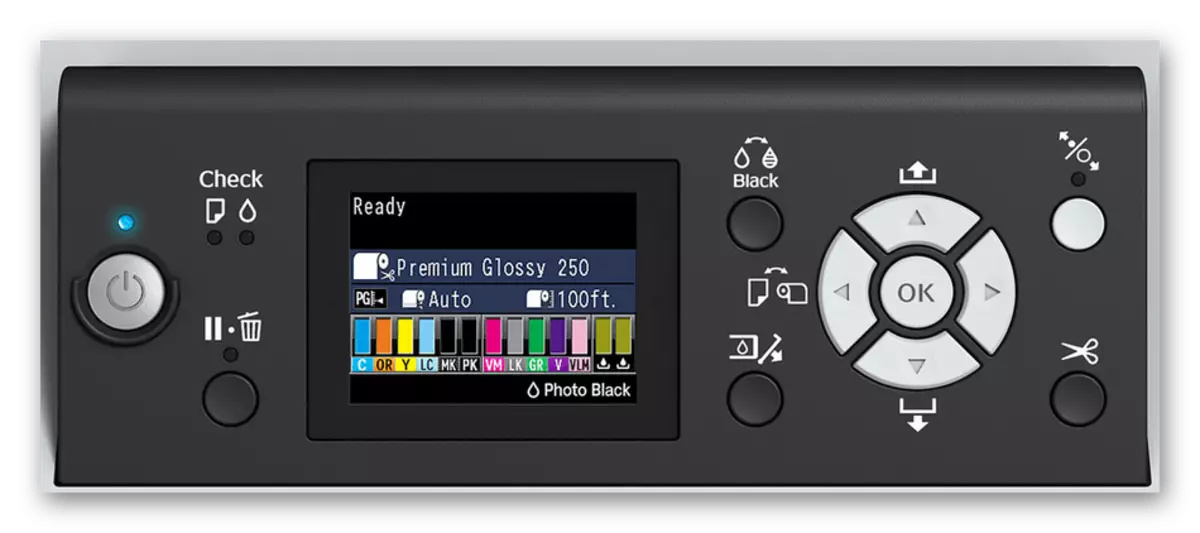
2-usul: Dasturchilar tomonidan dasturiy ta'minot
Deyarli barcha mashhur pasdalangan uskunalar ishlab chiqaruvchilari qurilmani tezda boshqarish imkonini beradigan o'zlarining dasturlarini rivojlantirmoqda. Ko'pincha, unda qolgan bo'yoq sonini kuzatishga imkon beradigan funktsiya mavjud. Bunday dasturlar rasmiy veb-saytdan yuklab olingan yoki litsenziya diskidan o'rnatilgan drayverlar bilan o'rnatiladi. Ushbu mavzu bo'yicha batafsil qo'llanma maqolani quyidagi havolani kuzatib borishni izlaydi.
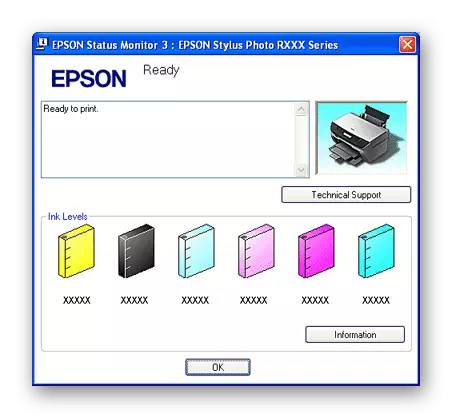
4-usul: Sinov sahifasini bosib chiqarish
Har bir printerning dasturiy ta'minotida sinov sahifasini boshlagan tugma mavjud. Uning tarkibi allaqachon qurilmaning xotirasiga kiritilgan, shuning uchun u faqat tayyor varaqni chiqaradi. Shaxsiy elementlarning sifati ma'lum bir bo'yoqning qoldiqlarini aniqlaydi.
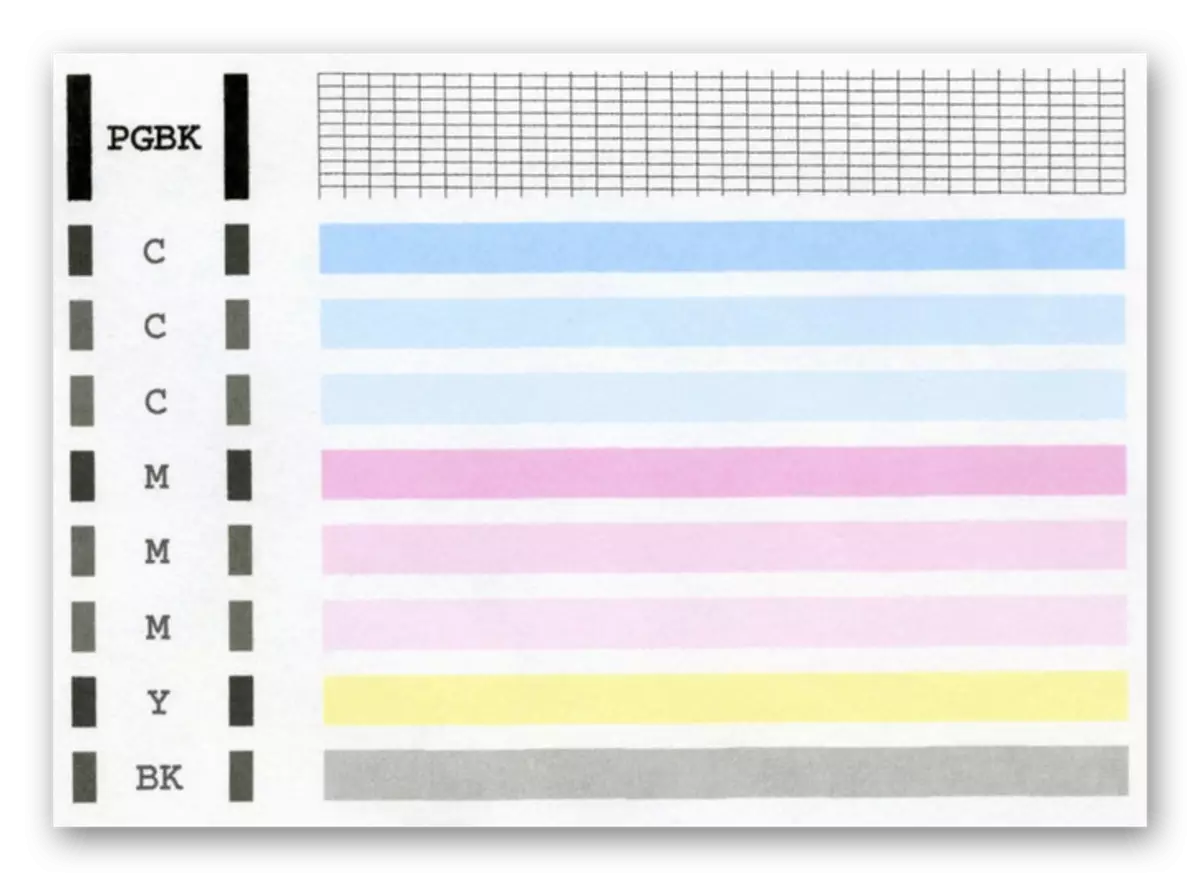
Siz bunday jarayonni bir necha marta bosish bilan o'tkazishingiz mumkin:
- Oldingi usuldan foydalanib, kerakli uskunalarni boshqarishga borish.
- O'sha nomning havolasini bosish orqali Sinov sahifasini bosib chiqarish boshlang.
- Siz sinovni yuborish haqida xabarni ko'rasiz, faqat tayyor varaqqa ega bo'ladi.
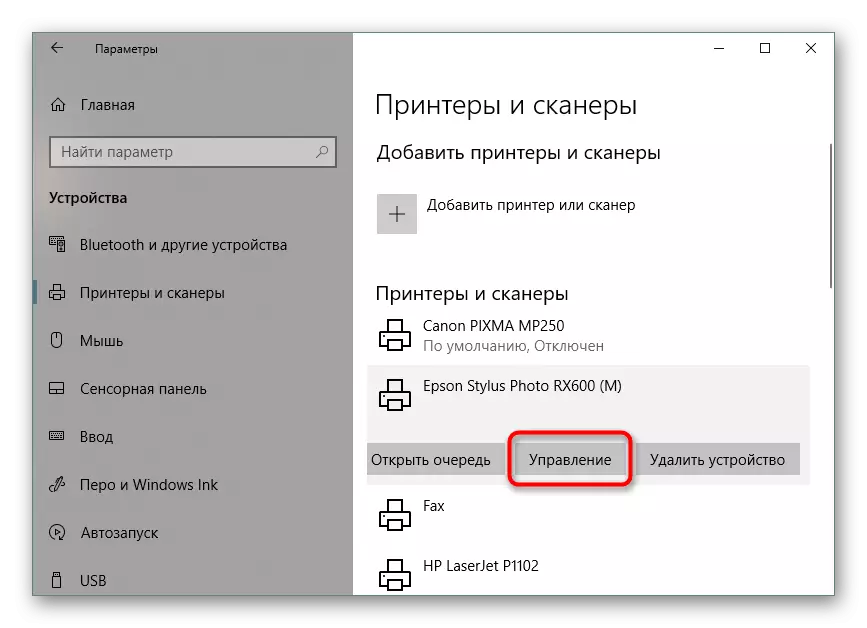
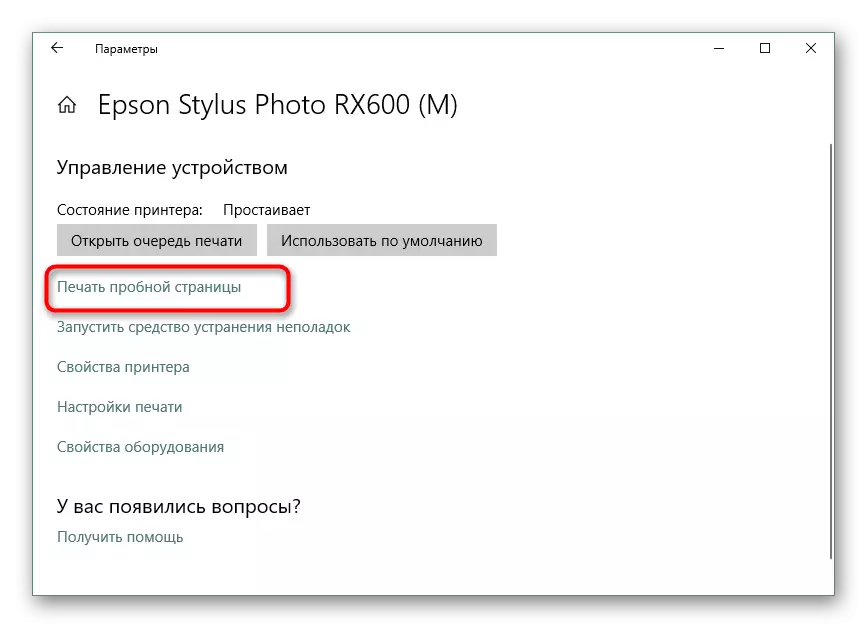

Printerning bosma sifatini tekshirishning turli usullari uchun batafsil qo'llanma quyidagi havolani boshqa materialda topishingiz mumkin.
O'qing, shuningdek: bosma sifatli printerni tekshiring
Endi printerda siyoh darajasini aniqlash haqida hamma narsani bilasiz. Qabul qilingan ma'lumotlardan tortib olish, siz qaysi kartridjni rad qilish yoki almashtirishni tanlashingiz mumkin.
Shuningdek qarang:
Printerlarni printerlarga almashtirish
Printer kartrijini qanday tuzatish kerak
